Mac 上最好的 5 个 Fraps 屏幕录制替代品
如果您想捕获游戏玩法或屏幕上的活动,Fraps是通用Windows应用程序,可以使用DirectX或OpenGL图形技术与游戏一起使用。怎么样 Mac专用片段 用于实时视频捕获和基准测试?只需了解本文中应了解的5种最佳Mac Fraps替代品,即可。

第1部分:Mac是否有类似Fraps的东西
正如上面提到的,Fraps 是一款出色的屏幕捕获软件,它可以显示屏幕某个角落的每秒帧数 (FPS)。当您正在寻找 Fraps for Mac 替代品时,您应该考虑以下一些重要功能。
- 实时视频捕获,使您可以在玩游戏,参加会议等时录制视频。
- 用Fraps将视频和音频文件录制为AVI格式,原始视频/音频质量可以大于4GB。
- 以不同的FPS速率和质量捕获视频,并使用Windows操作系统录制多个音频设备。
- 易于使用且易于使用的软件,只需单击一下按钮即可截取屏幕截图和捕获视频。
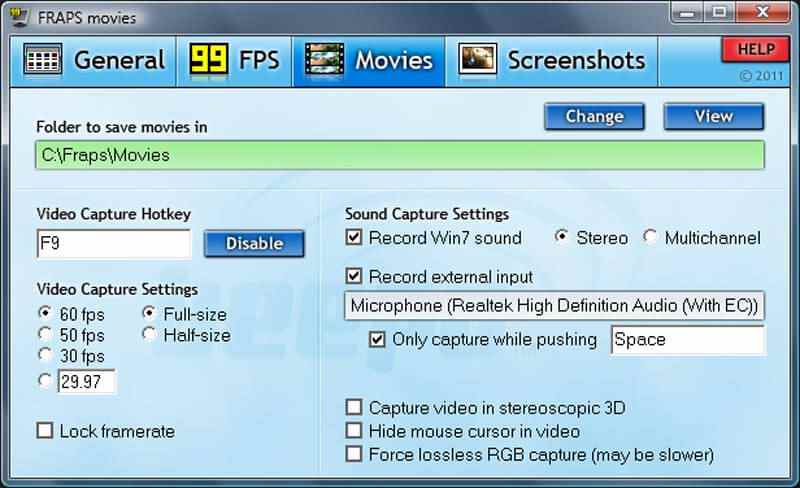
第 2 部分:5 个最佳 Fraps Mac 替代品
遗憾的是Mac上没有Fraps下载。当您想为您的 Mac 寻找 Fraps 替代品时,您可以了解有关以下 5 个推荐应用程序的更多信息。
顶部 1. Mac 版 Vidmore 屏幕录像机
Vidmore屏幕录像 可以捕获屏幕和网络摄像头的任何区域。您的系统声音和麦克风也可以包括在内。您可以使用它来录制 2D 和 3D 游戏。录制屏幕时,您可以绘图、添加文本和形状以及进行更多注释。所有这些功能相结合,使其成为制作教程视频和录制在线会议的理想选择。有了它,您还可以录制 MP4、WMV、MOV、GIF、PNG、JPG 等流行格式的高清视频。
- 记录所有屏幕上的活动,包括视频,音频,网络摄像头等。
- 调整帧频,音频/视频格式,音频/视频质量,音量等。
- 设置录制预设,安排录制,录制时间和长度。
- 添加实时绘图,鼠标效果,文本,箭头,水印和元素。
这些步骤向您展示如何使用 Vidmore Screen Recorder 在 Mac 上录制屏幕。
第1步: 安装 Fraps for Mac 替代方案后,您可以在 Mac 上启动该程序。然后单击 录像机 选项。
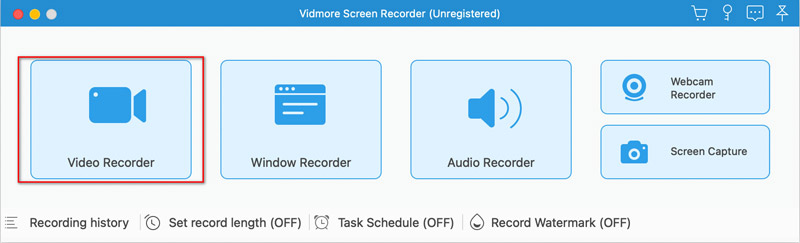
第2步: 您可以录制全屏或自定义录制。接下来,选择是否打开摄像头、系统声音或麦克风。然后点击大红色 记录 按钮。它给出 3、2、1 倒计时,然后开始记录。
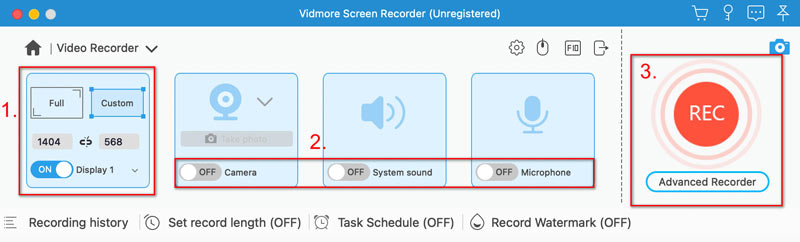
第三步: 当你想结束录音时,点击红色 停止 按钮。然后,您可以预览录音。如果您对此感到满意,请点击 保存.
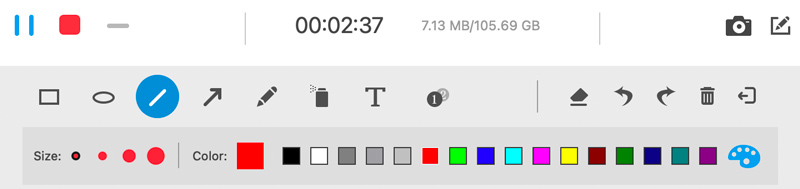
提示
在录制过程中,您可以单击 相机 图标来截取屏幕截图。旁边 相机 是个 编辑 图标。单击该图标可添加文本、方块和箭头并在屏幕上绘图。录音结束后,您可以点击 切 左下角的图标可对其进行修剪。
前 2 名:斯纳吉特
当您想要录制快速视频、捕获水平滚动,甚至制作带有一系列屏幕截图的 GIF 文件时,Snagit for Mac 是一款简单而强大的 Fraps for Mac 替代品。
优点:
- 延迟捕获以记录菜单,上下文菜单,初始屏幕等。
- 有吸引力的标注和标记,例如可自定义的箭头,气泡等。
- 跟踪保存记录的最近捕获和自动存储。
缺点:
- 购买所有功能的捆绑版本需要花费US$274。
- 难以掌握Fraps for Mac替代品的所有功能。
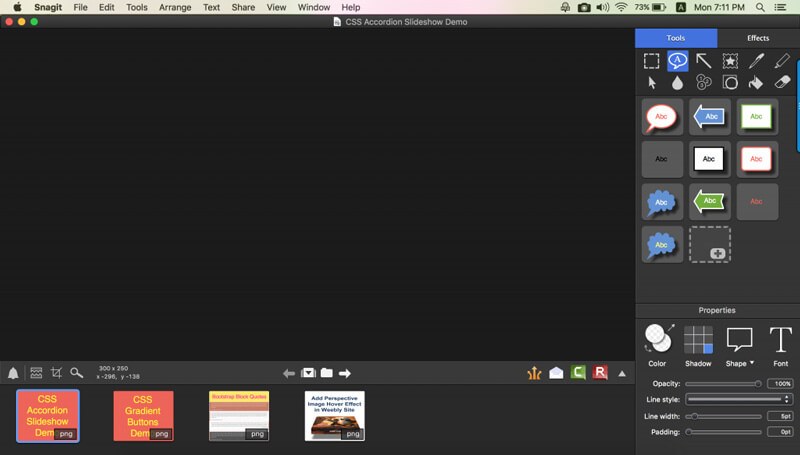
前三名:OBS
OBS 是作为 Mac 替代品的 Fraps 的屏幕录像机软件和视频编辑器。您可以使用多个源,在它们之间混合并创建一个无缝广播。
优点:
- 强大的游戏玩法,在线视频编辑套件。
- 获得多种选择源选项以自定义屏幕录像。
- 结合游戏中的素材,添加现有视频和静态图像。
缺点:
- 用于Mac的Fraps替代品在录制屏幕和音频时不稳定。
- 与其他程序相比,学习所有功能需要更多的耐心。
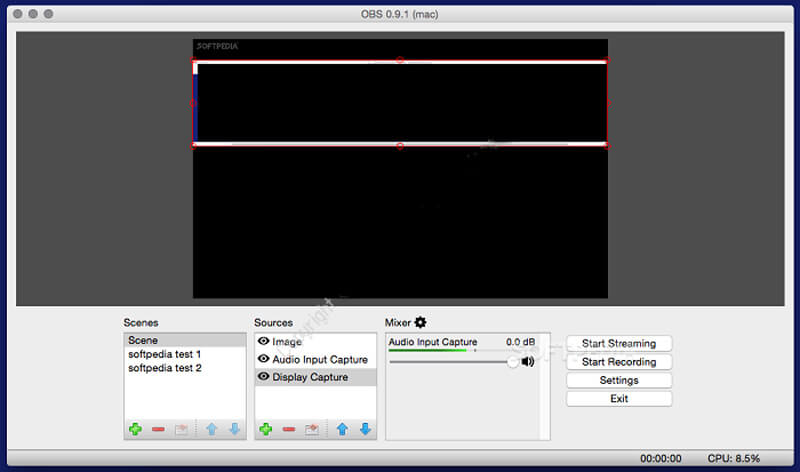
前4名:QuickTime Player
如果您想获得一个简单的Fraps Mac替代品来录制Mac屏幕或连接的iOS设备,则QuickTime Player是 屏幕投射软件 轻松捕获所需的视频和音频。
优点:
- 它不仅是屏幕录像机,还是Mac的默认媒体播放器。
- 记录MacBook以及连接的iOS设备的屏幕。
- 将录制的视频或音频文件直接上传到社交媒体网站。
缺点:
- 录制Mac屏幕的功能有限,例如修剪或编辑。
- 没有第三方应用程序,无法从系统声音录制音频文件。
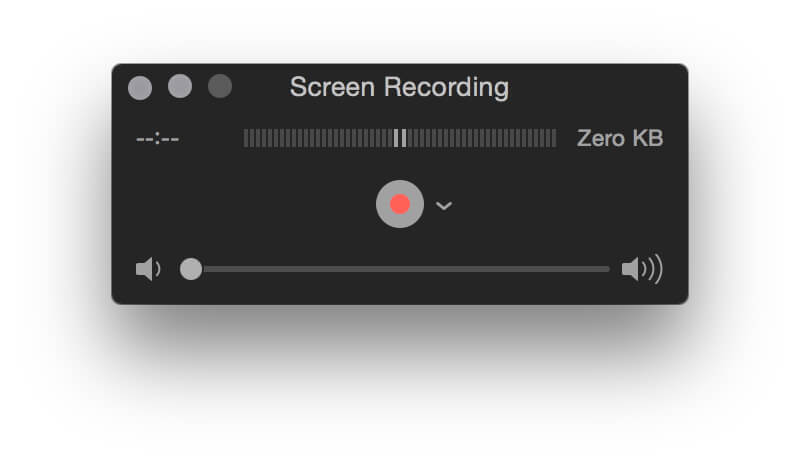
前5名:Screen Grabber Pro Mac
Screen Grabber Pro Mac是另一个Fraps Mac替代品,可轻松记录和捕获屏幕活动。它使您可以记录计算机屏幕,捕获音频文件,为视频添加注释并拍摄快照。
优点:
- 录制音频文件,捕获视频,添加网络摄像头并拍摄快照。
- 创建计划任务以根据需要录制以及视频和音频文件。
- 用文本,水印等编辑并丰富屏幕记录文件。
缺点:
- 提供基本的录制功能,无法调整帧频。
- 无法为视频和音频录制创建录制预设。
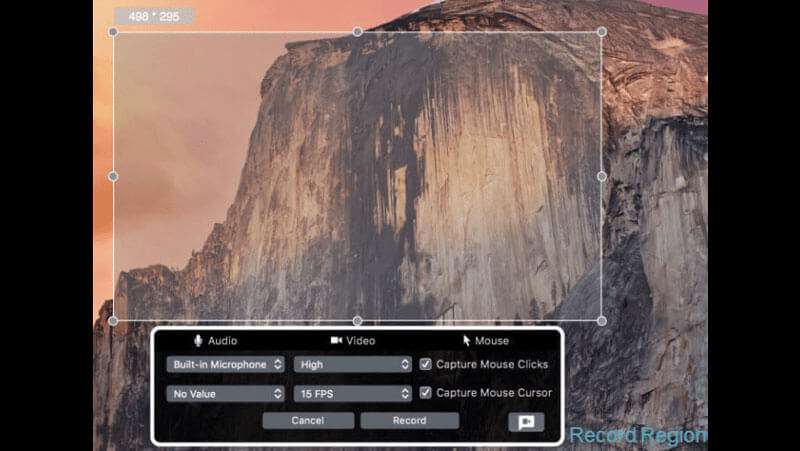
第 3 部分. Fraps Mac 常见问题解答
Fraps 会降低 FPS 吗?
Fraps 可以在录制时降低 FPS。当您不使用它时,它不会影响您的 FPS。
Mac 可以录屏吗?
是的。您可以在内置应用程序 QuickTime Player 中录制屏幕。或者您可以尝试其他屏幕录像机,例如 Vidmore Screen Recorder,它提供更多功能,例如在录制时绘图、添加文本和注释。
Fraps 会在 2023 年死吗?
它自 2013 年以来一直没有收到更新,其商标已于 2017 年到期。但尚未正式宣布停产。
结论
当你想在 MacBook 上录制一些游戏或教程时,什么应该是最好的 苹果机 选择?本文分享了 Fraps 的特殊功能以及轻松录制 Mac 屏幕的 5 种最佳替代方案。如果您对 Mac 的 Fraps 替代方案有任何疑问,可以在评论中分享更多详细信息。


